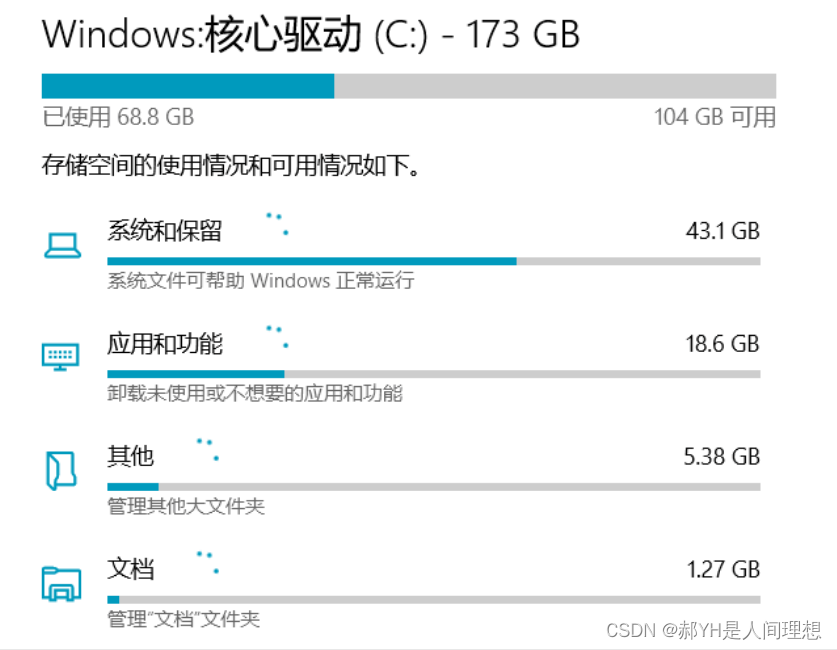| C盘清理指南(四) | 您所在的位置:网站首页 › 磁盘清理软件清理C盘 › C盘清理指南(四) |
C盘清理指南(四)
|
往期目录集合: C盘清理指南(一) 内存小的本质原因 之前的三期里面,学长已经介绍了C盘内存小的本质原因、更改盘符、更改大型文件等操作。 今天是C盘清理系列的最后一期,主要介绍几种通过系统工具来删除垃圾文件的办法。 一.通过火绒安全进行清除进入软件页面,依次点击“安全工具——垃圾清理”
进入如下界面,点击“开始扫描——一键清理”。
通过上述步骤,就可以删掉大部分电脑垃圾啦。 注:对于小型文件,手动删除后会暂存在回收站文件夹,上述的垃圾清理功能,会默认选择清空回收站,大家若是想有所保留,一定要注意更改勾选项哦。 此外,火绒支持强力粉碎文件,具体操作请看之前的推送。 二.磁盘清理功能进入“我的电脑”,右键点击C盘,选择属性,点击磁盘清理。
点击后进入如下界面,选择清理项,即可完成适度的垃圾清理。
点击“Windows——设置——系统——存储”,进入如下页面。
点击其中任意一项,即可进入进行删除或者卸载工作。
如上就是相对简单的清理垃圾的操作,还有一款名叫Ccleaner的软件,顾名思义,专用来清理C盘,不过此软件比火绒更为专业,之后学长会出一篇推送来详细介绍,大家通过本次C盘清理攻略的4篇内容,也可以清理大量的C盘垃圾。好了,本次栏目到此结束,我们下期再见! 四.迁移AppData文件夹还有一个更狠的办法:那就是直接将个头高大的Appdata文件夹迁移出C盘!不过,不建议大家轻易这样做! 主要有如下几个原因: Appdata文件夹结构复杂,并不能像其他文件夹通过拖拽就能实现迁移在迁移后,原有的应用程序数据会收到影响,如恢复自定义配置为默认配置、清楚搜索记录等操作非常复杂,而且过程不可逆,大概率会带来严重损失有些软件、框架等,比如Cordova,有些默认数据配置必须存在C盘,更改后再想安装,将非常困难~ |
【本文地址】